
mac从光盘启动系统,Mac从光盘启动系统的详细步骤
时间:2024-10-27 来源:网络 人气:597
Mac从光盘启动系统的详细步骤
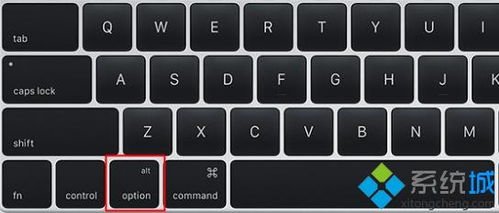
在Mac电脑上,从光盘启动系统是一个相对简单的过程,尤其是在需要安装或修复系统时。以下是一篇详细的指南,帮助您了解如何从光盘启动Mac系统。
准备工作

在开始之前,请确保您有以下准备工作:
一张包含Mac OS X系统安装光盘或USB启动盘。
已插入光盘或USB启动盘到Mac电脑的光驱或USB端口。
关闭所有正在运行的应用程序。
从光盘启动Mac系统的步骤

以下是详细的步骤,帮助您从光盘启动Mac系统:
关闭Mac电脑:首先,请确保您的Mac电脑已经完全关闭。
插入光盘或USB启动盘:将包含Mac OS X系统安装光盘或USB启动盘插入Mac电脑的光驱或USB端口。
重新启动Mac电脑:打开Mac电脑的电源开关。
按住“Option”键:在Mac电脑启动过程中,当您看到Apple标志出现时,立即按住“Option”键。
选择启动盘:在出现的启动选项菜单中,使用键盘上的箭头键选择您要启动的光盘或USB启动盘。
按回车键:选择完成后,按回车键确认。
等待系统启动:Mac电脑将开始从光盘或USB启动盘启动系统。
从光盘启动后的操作
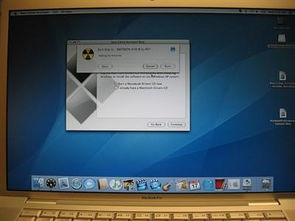
在从光盘启动Mac系统后,您可以进行以下操作:
安装Mac OS X系统:如果您使用的是系统安装光盘,可以按照屏幕上的提示进行系统安装。
修复启动盘:如果您遇到启动问题,可以使用光盘中的“Disk Utility”工具来修复启动盘。
恢复系统:如果您需要恢复系统,可以使用光盘中的“Recovery HD”分区。
注意事项
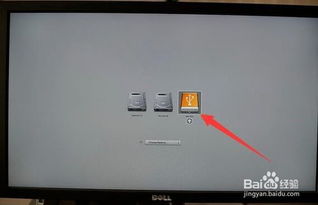
在使用光盘启动Mac系统时,请注意以下事项:
确保光盘或USB启动盘没有损坏:如果光盘或USB启动盘损坏,将无法从光盘启动系统。
关闭所有应用程序:在启动过程中,请确保所有应用程序都已关闭,以免影响启动过程。
不要移除光盘或USB启动盘:在系统启动过程中,不要移除光盘或USB启动盘,以免导致系统损坏。
从光盘启动Mac系统是一个简单的过程,只需按照上述步骤操作即可。希望这篇详细的指南能帮助您顺利从光盘启动Mac系统。
相关推荐
教程资讯
教程资讯排行













